使用ps滤镜晶格化制作一个简单个性的文字海报
爱尚学 人气:0使用ps滤镜晶格化制作一个简单个性的文字海报。本教程的学习重点是晶格化与照亮边缘。
效果图:
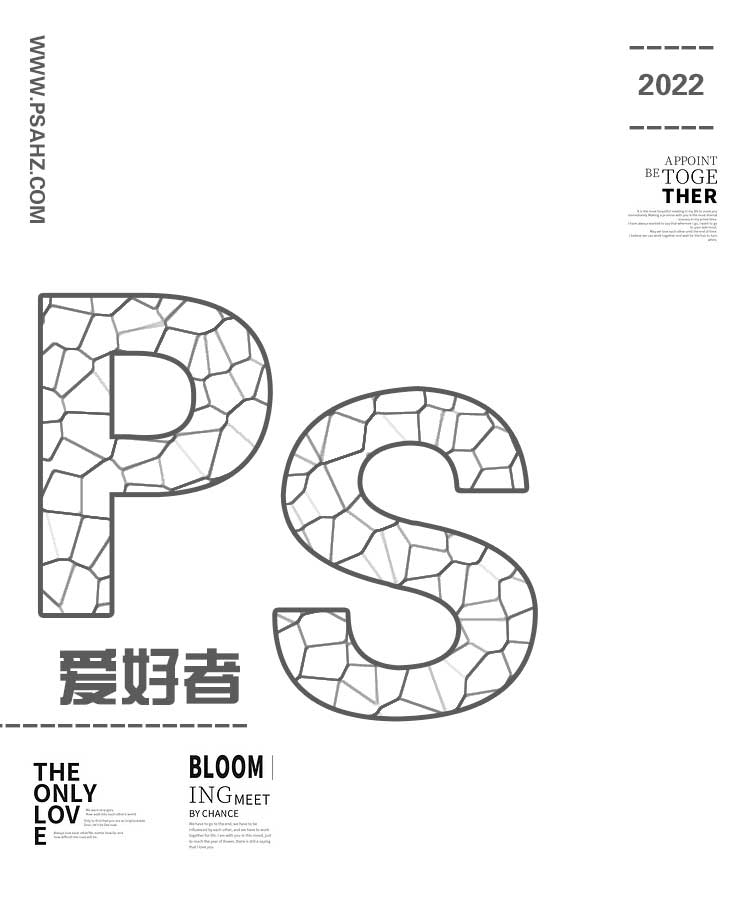
新建画布,750-900像素
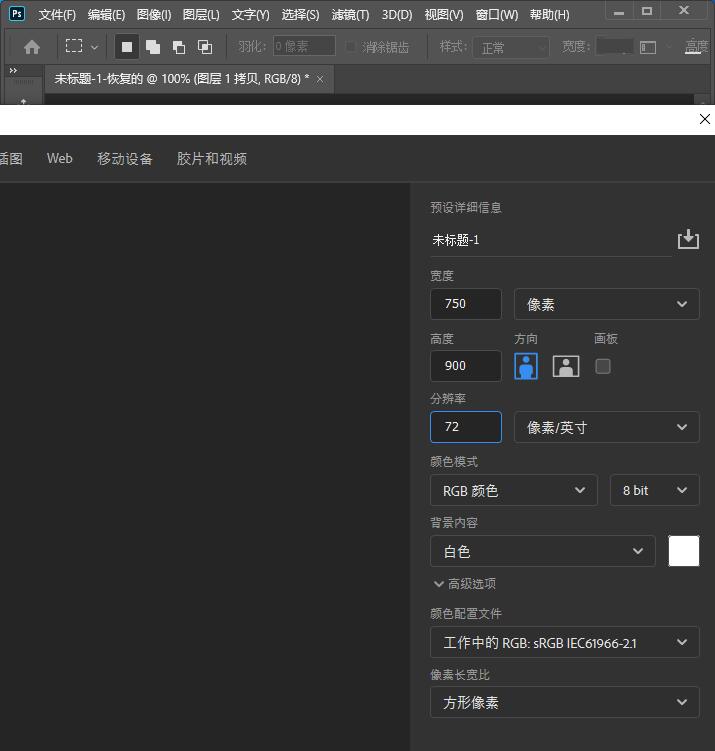
前景白,背景黑选择渐变工具,径向渐变由左上角向右下角拉一个渐变
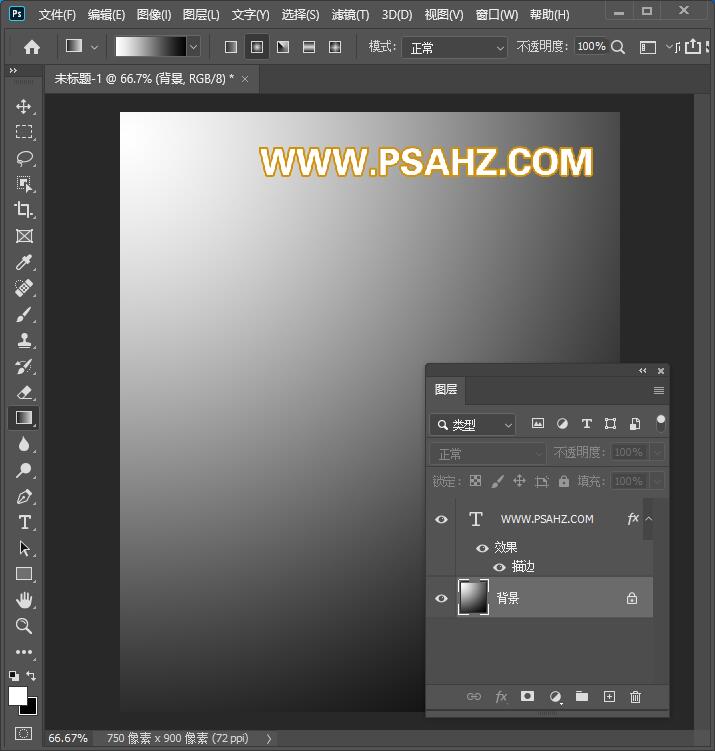
选择滤镜-像素化-晶格化,单元格大小50
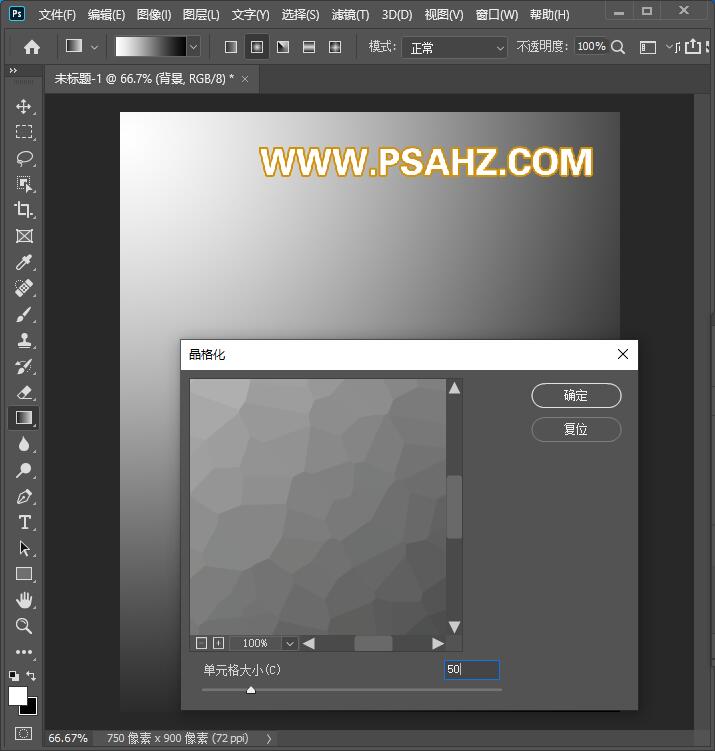
选择滤镜-滤镜库-风格化-照亮边缘,参数如图:
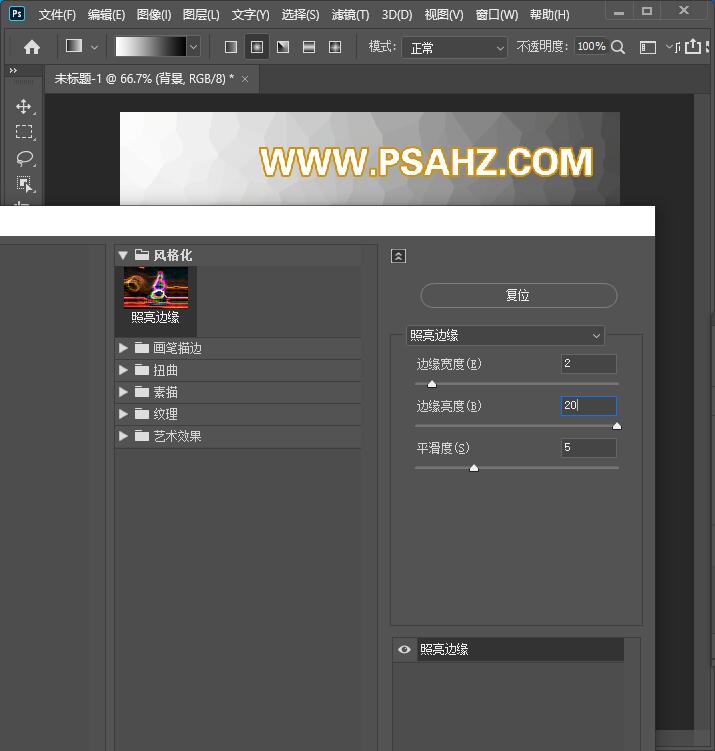
使用文字工具输入“PS"字体选择自己喜欢的便可,填充白色

双击背景图层,解锁移到文字上方做剪切蒙版

然后CTRL+i反相
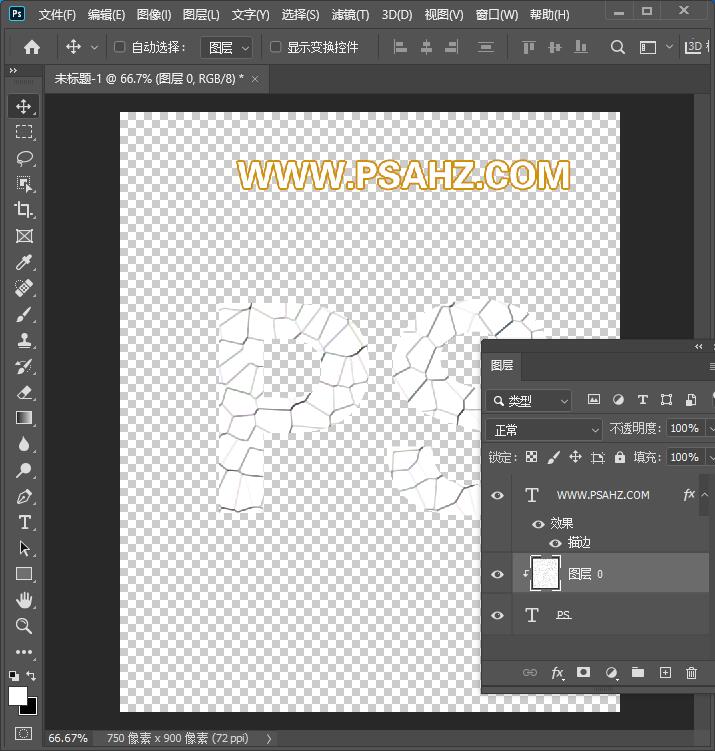
shift+ctrl+uf去色,ctrl+l调出色阶,调整如图
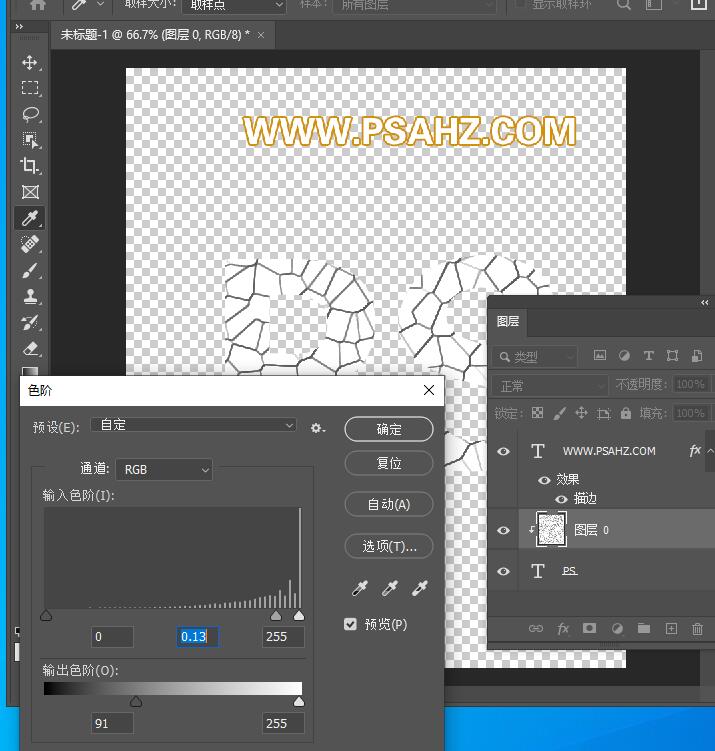
新建一个白色图层,放到最下方
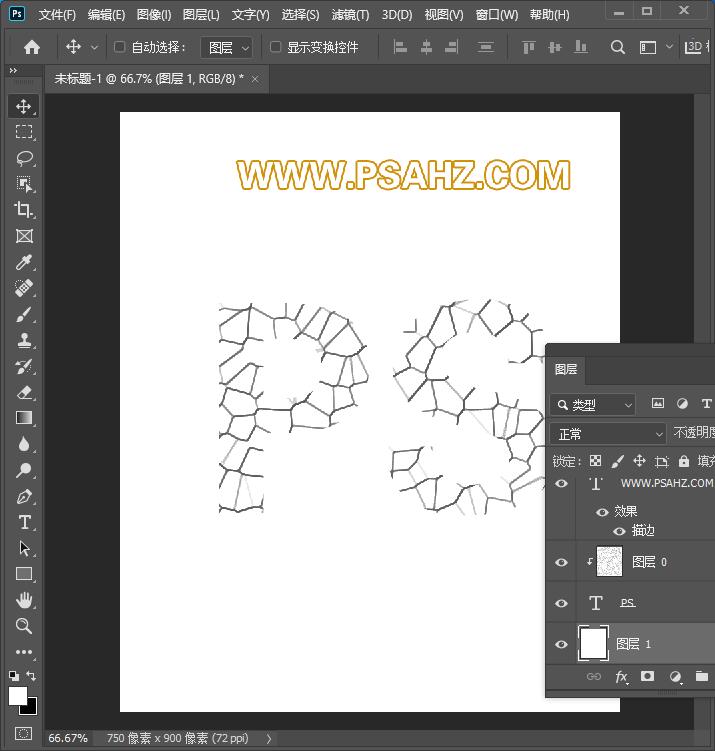
给文字添加一个描边,大小5像素,颜色吸取文字纹路上的颜色灰色即可
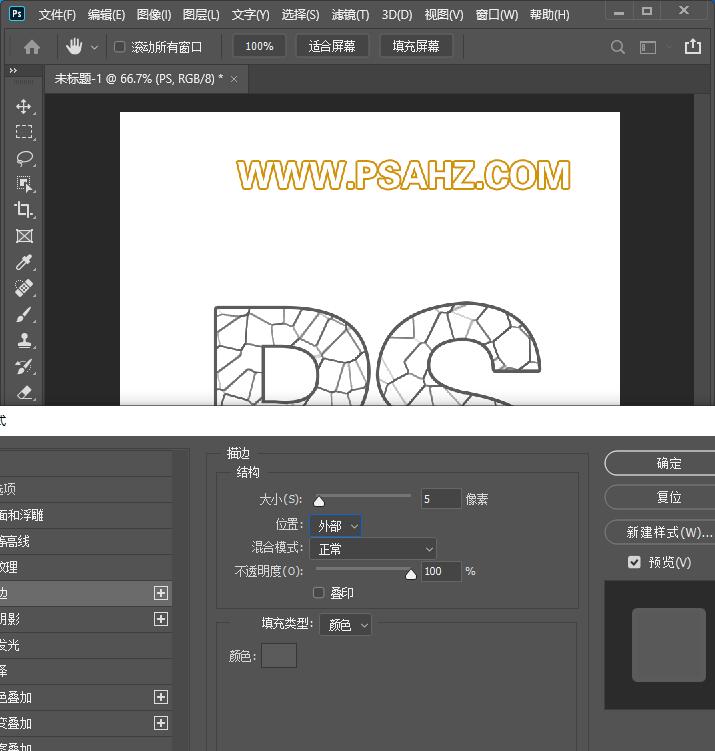
添加一些文字装饰,最后完成效果如图:
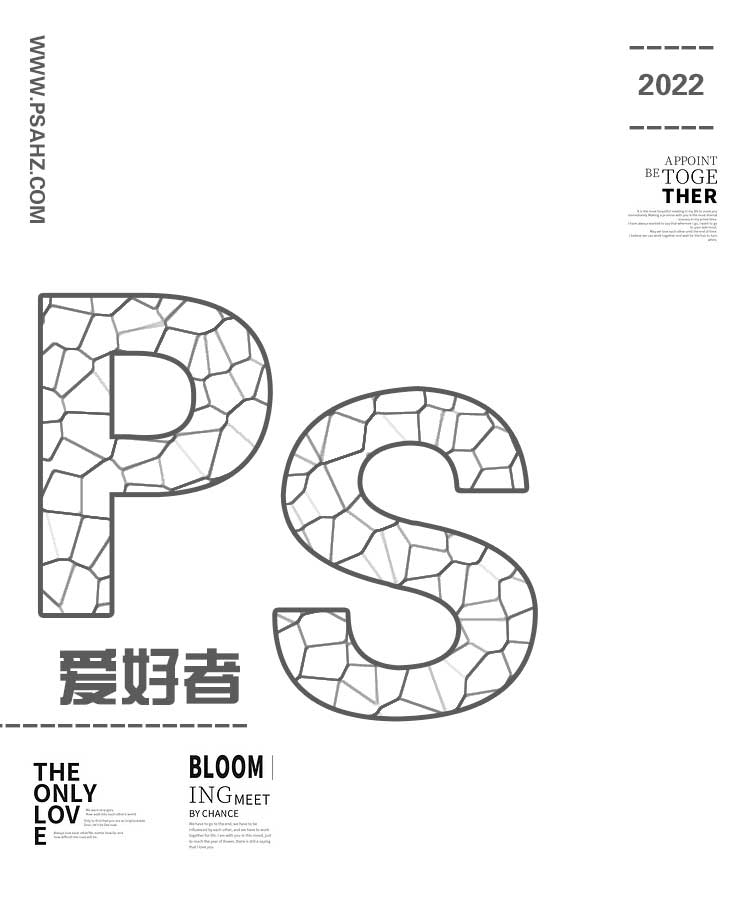
加载全部内容